不少小伙伴在静鱼客栈站点的下载WordPress主题或者插件后,都会来问站长如何安装主题,如何安装插件,更有甚者,购买WordPress插件后,竟然还问什么是WordPress,我****** 关于WordPress主题的安装及汉化,站长特别做了一期教程,相对来说很详细了。
-
一、WordPress主题安装
-
二、WordPress插件安装
-
三、WordPress汉化语言包安装
一/二、WordPress主题安装/WordPress插件安装【方法相同】
一般从静鱼客栈站点下载WordPress主题后,都会是一个rar压缩包。如果只有一个zip文件包,那么就直接是安装文件。
RAR压缩文件:需要解压后得到WordPress主题安装包
ZIP压缩文件:需要解压后得到WordPress主题安装包/部分可以直接安装/具体请打开压缩包查看是否是插件目录
这里以Elessi主题为例,从静鱼客栈下载Elessi主题后,得到如下的RAR压缩文件
![图片[1]-WordPress主题/插件及汉化文件安装详细图文教程-汇享云](https://www.52jyu.cn/wp-content/uploads/2023/03/2023031204420720.png)
先解压RAR压缩文件后,得到一个文件夹
![图片[2]-WordPress主题/插件及汉化文件安装详细图文教程-汇享云](https://www.52jyu.cn/wp-content/uploads/2023/03/202303120444428.png)
打开后看到如下一些文件夹![图片[3]-WordPress主题/插件及汉化文件安装详细图文教程-汇享云](https://www.52jyu.cn/wp-content/uploads/2023/03/2023031204450499.webp)
打开主题安装包后,一般会有主题包及子主题包,我们只要安装主题包即可。如下
![图片[4]-WordPress主题/插件及汉化文件安装详细图文教程-汇享云](https://www.52jyu.cn/wp-content/uploads/2023/03/2023031204461226.webp)
然后我们进行安装。首先登陆我们的WordPress网站后台。点击【外观】-【主题】-【安装主题】![图片[5]-WordPress主题/插件及汉化文件安装详细图文教程-汇享云](https://www.52jyu.cn/wp-content/uploads/2023/03/20230312044819100.png)
然后点击【上传主题】,接下来选择文件,选择本地的主题包elessi-theme.zip
![图片[6]-WordPress主题/插件及汉化文件安装详细图文教程-汇享云](https://www.52jyu.cn/wp-content/uploads/2023/03/2023031204490065.png)
上传压缩包后点击【立即安装】![图片[7]-WordPress主题/插件及汉化文件安装详细图文教程-汇享云](https://www.52jyu.cn/wp-content/uploads/2023/03/2023031204504558.png)
安装成功如下
![图片[8]-WordPress主题/插件及汉化文件安装详细图文教程-汇享云](https://www.52jyu.cn/wp-content/uploads/2023/03/202303120451412.png)
三、WordPress汉化语言包安装
有的插件因为官方提供了非完整的汉化,在安装插件完成后会自动将语言包下载到如下路径:
- 插件的路径为:【wp-content\languages\plugins】
- 主题的路径为:【wp-content\languages\themes】
因为在WordPress目录中,wp-content\languages目录权重较高,会优先识别,识别后将不再识别主题插件自身的语言包。从而导致汉化可能不完整。
解决办法:在主题或者插件的根目录找到【languages或lang】目录,或者找到里面的汉化语言包,解压打开后将里面后缀带有【zh_CN.mo】及【zh_CN.po】的文件拷贝到如下路径:
- 如果是插件,复制的路径为:【wp-content\languages\plugins】
- 如果是主题,复制的路径为:【wp-content\languages\themes】
如果拷贝提示有重复直接覆盖即可。
举个栗子
比如安装elementor插件,下载后安装相应的插件后,后台显示插件仍然是英文界面,如下![图片[9]-WordPress主题/插件及汉化文件安装详细图文教程-汇享云](https://www.52jyu.cn/wp-content/uploads/2023/03/2023031204545120.png) 这个时候将压缩包内的汉化语言包解压后得到相应的语言文件。
这个时候将压缩包内的汉化语言包解压后得到相应的语言文件。![图片[10]-WordPress主题/插件及汉化文件安装详细图文教程-汇享云](https://www.52jyu.cn/wp-content/uploads/2023/03/2023031204564622.png) 复制完成后如下:
复制完成后如下:![图片[11]-WordPress主题/插件及汉化文件安装详细图文教程-汇享云](https://www.52jyu.cn/wp-content/uploads/2023/03/2023031204580081.png) 刷新插件的页面,插件语言已切换成中文显示。
刷新插件的页面,插件语言已切换成中文显示。![图片[12]-WordPress主题/插件及汉化文件安装详细图文教程-汇享云](https://www.52jyu.cn/wp-content/uploads/2023/03/2023031204592674.png) 以上就是汉化语音安装包的安装教程。
以上就是汉化语音安装包的安装教程。

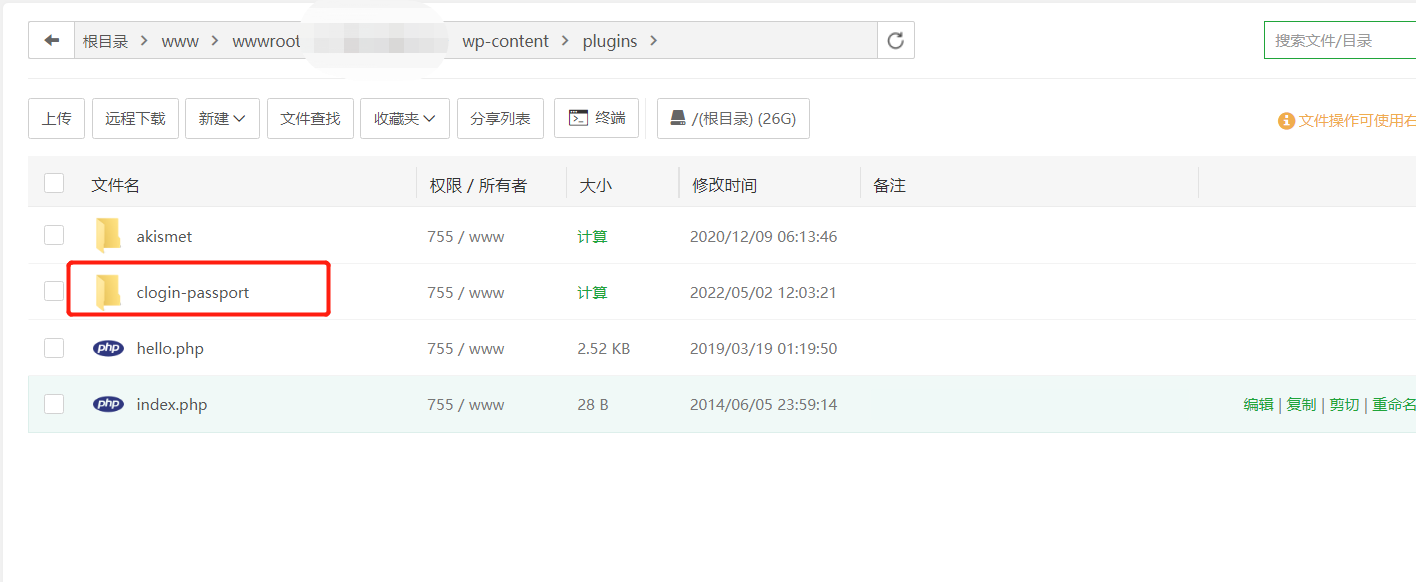
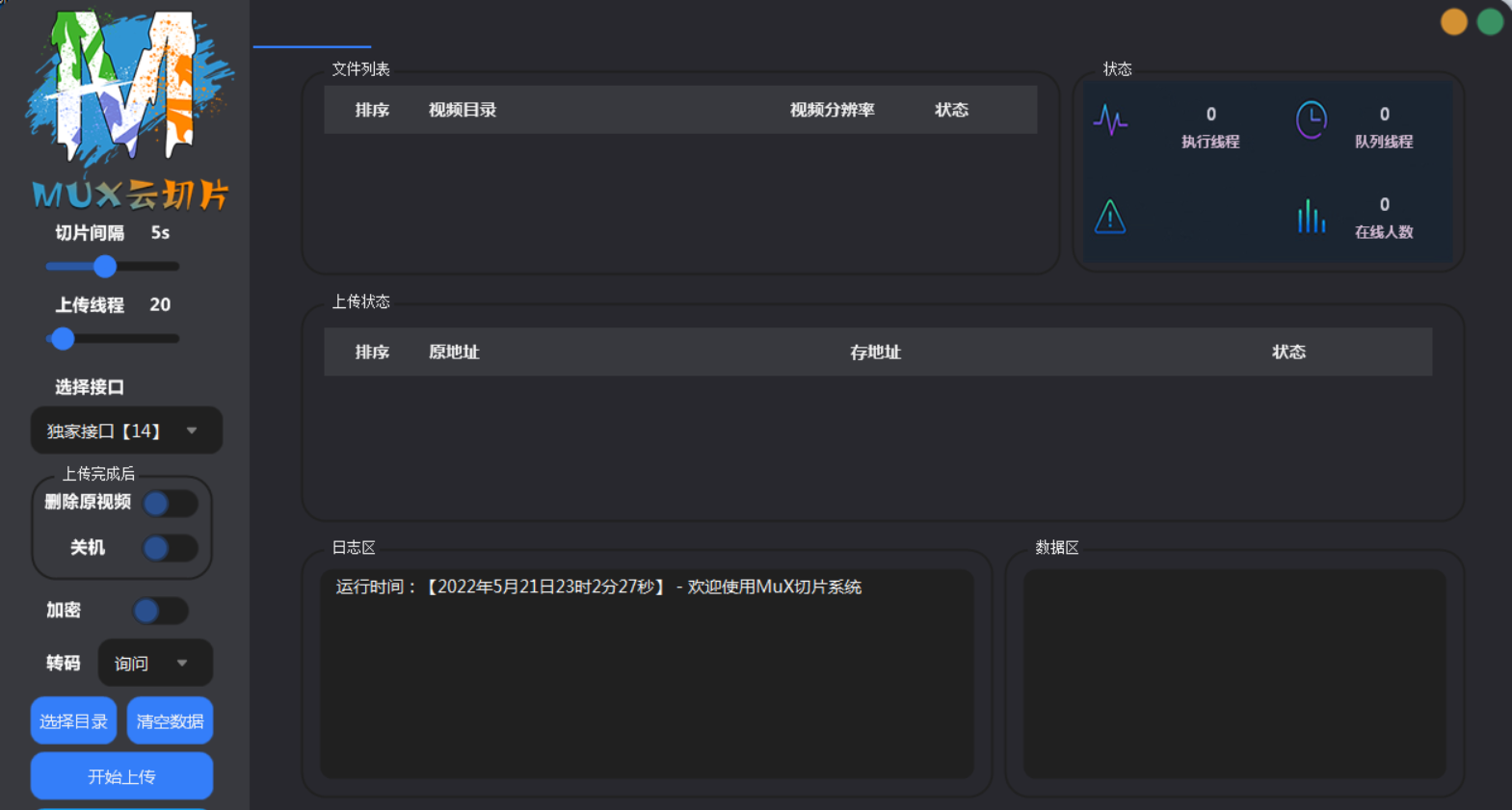
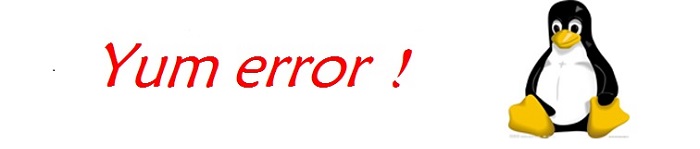
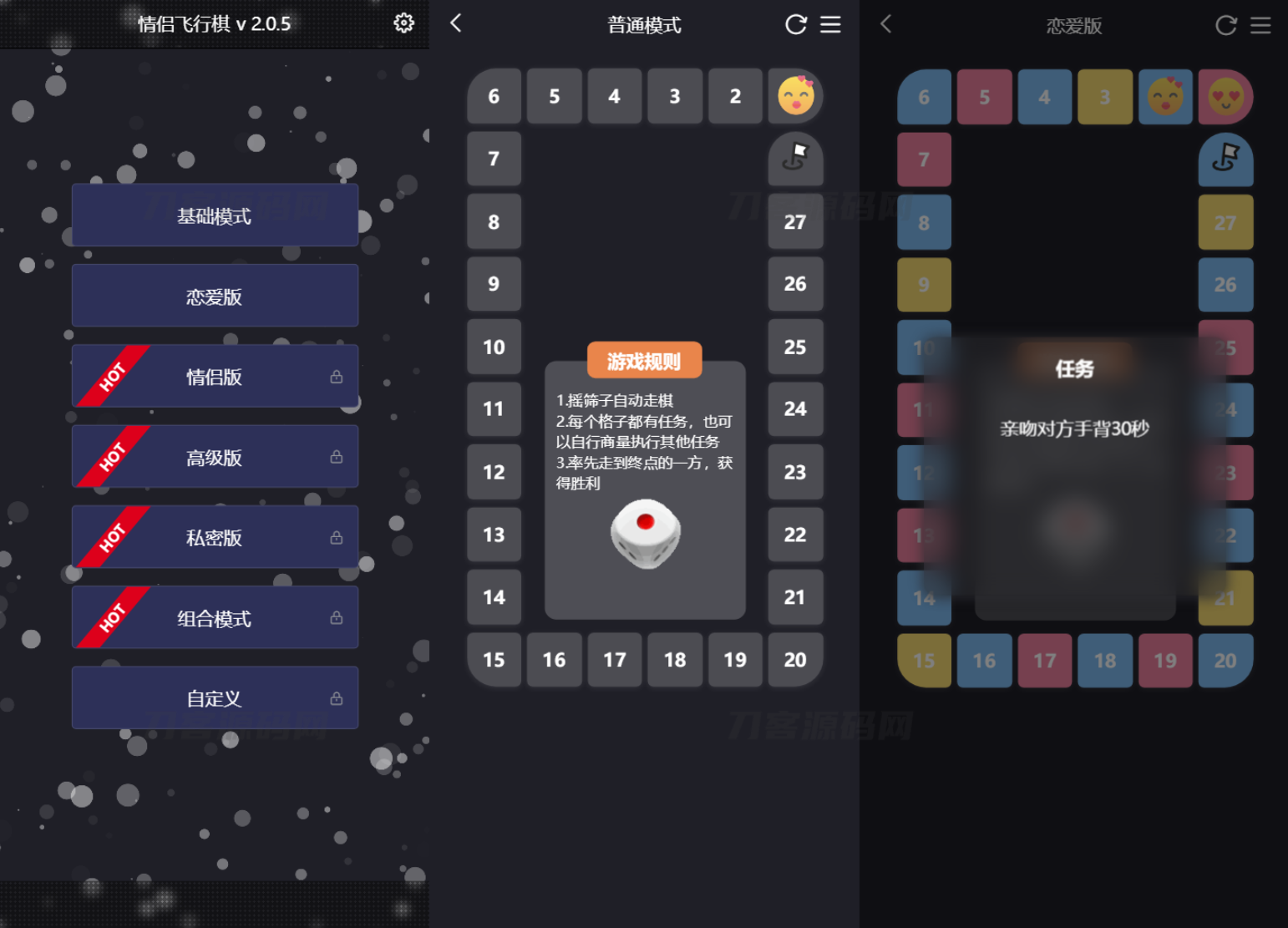
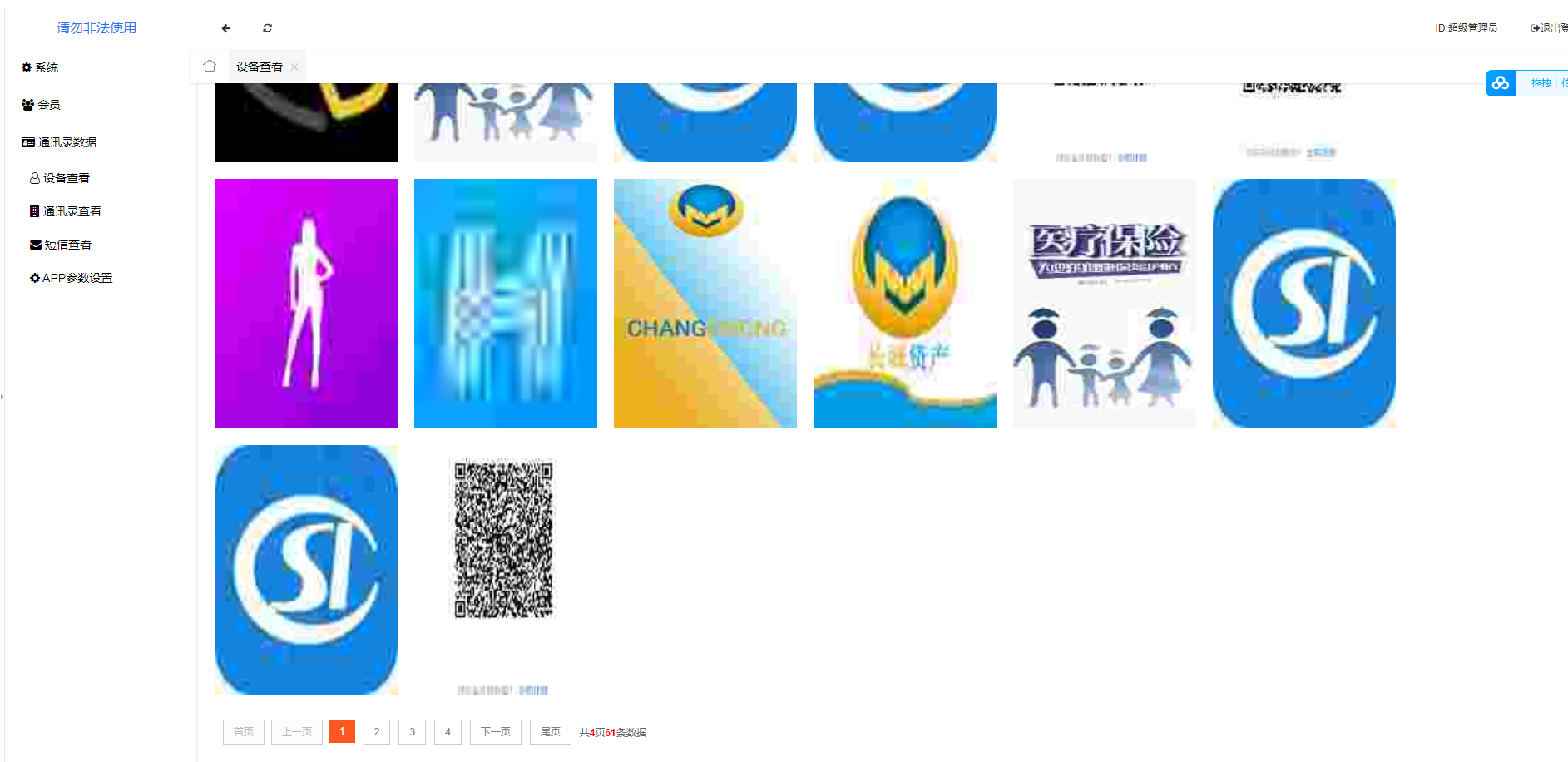
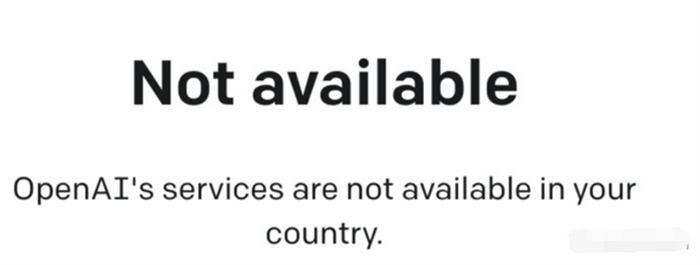
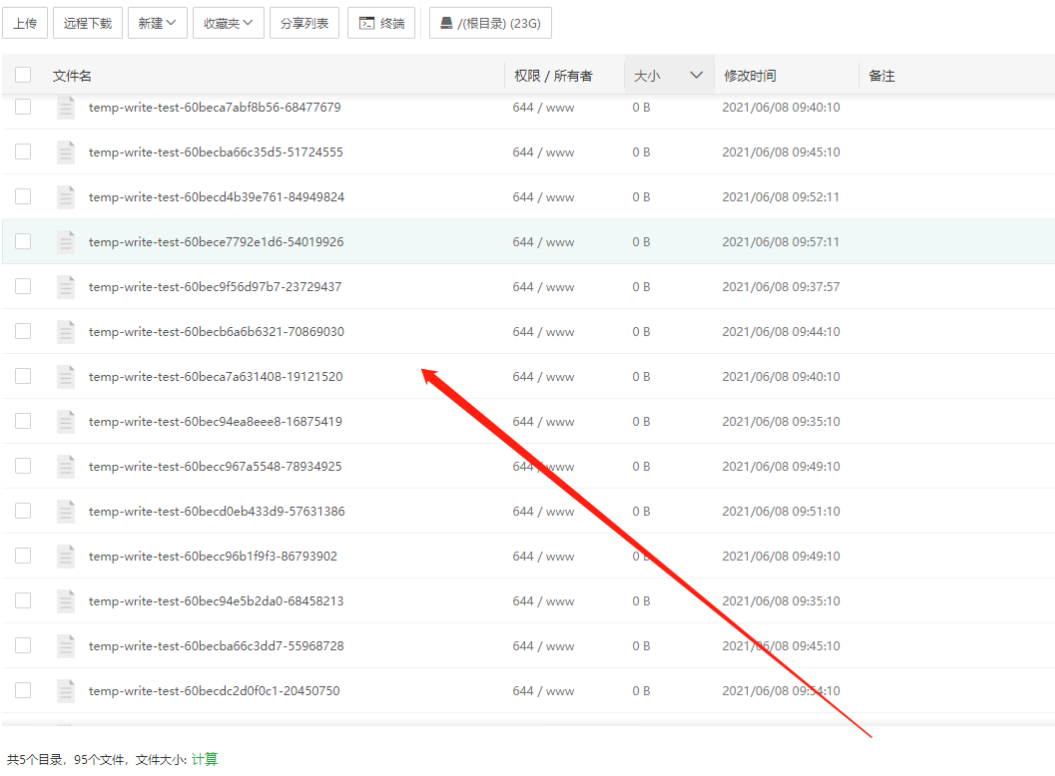
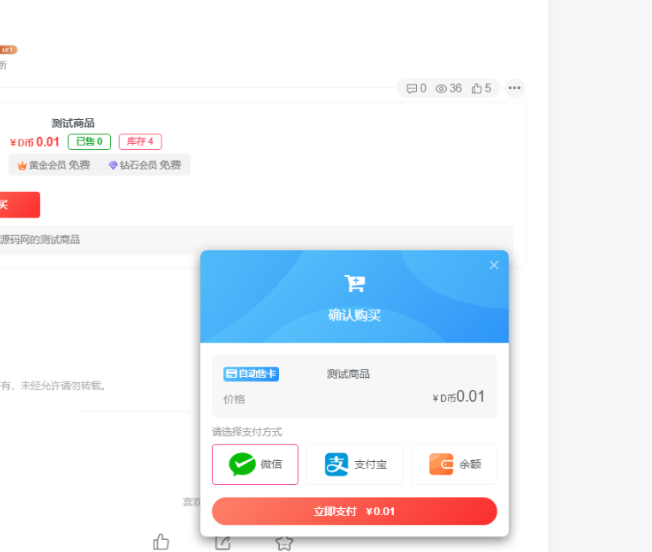

暂无评论内容